अगर आपको लगता है कि आप मैलवेयर से संक्रमित हो गए हैं, तो सबसे अच्छी बात यह है कि घबराने से बचें। कई मामलों में, आप अपने पीसी को पुनर्प्राप्त कर सकते हैं और संक्रमण को स्कैन करने और हटाने के लिए विंडोज के अपने माइक्रोसॉफ्ट डिफेंडर टूल का उपयोग करके या अवास्ट जैसे तृतीय-पक्ष एंटीवायरस सॉफ़्टवेयर का उपयोग करके संक्रमण को दूर कर सकते हैं।
यहां तक कि इन उपकरणों का उपयोग करके जिद्दी मैलवेयर संक्रमण को भी हटाया जा सकता है, लेकिन आपको USB ड्राइव पर पोर्टेबल सॉफ़्टवेयर का उपयोग करके बूट-स्तरीय स्कैन चलाने की आवश्यकता हो सकती है, खासकर यदि विंडोज मैलवेयर के साथ चलने के लिए सुरक्षित नहीं है। Microsoft Defender या किसी तृतीय-पक्ष एंटीवायरस समाधान का उपयोग करके ऑफ़लाइन वायरस स्कैन चलाने के लिए, आपको इन चरणों का पालन करना होगा।
Windows 10 पर Microsoft Defender का उपयोग करके ऑफ़लाइन वायरस स्कैन चलाना
यदि विंडोज अभी भी चल रहा है और मैलवेयर संक्रमण उतना गंभीर नहीं है, तो आप पोर्टेबल (और पुराने) विंडोज डिफेंडर ऑफलाइन टूल का उपयोग किए बिना बूट करने योग्य एंटीवायरस स्कैन चलाने के लिए माइक्रोसॉफ्ट डिफेंडर का उपयोग करने में सक्षम हो सकते हैं।
यह विकल्प केवल अनुशंसित है, हालांकि, यदि विंडोज अभी भी चलने में सक्षम है और आपके नेटवर्क पर अन्य पीसी से अलग रहता है।
उदाहरण के लिए, यदि आप इस पद्धति का उपयोग करने का इरादा रखते हैं, तो सुनिश्चित करें कि आपका पीसी आपके स्थानीय नेटवर्क से डिस्कनेक्ट हो गया है। इससे पहले कि आप संक्रमण को दूर कर सकें, यह किसी भी मैलवेयर को संभावित रूप से अन्य पीसी में फैलने से रोकेगा। आगे बढ़ने से पहले आप विंडोज को सेफ मोड में रीस्टार्ट करना चाह सकते हैं।
- शुरू करने के लिए, प्रारंभ मेनू पर राइट-क्लिक करें और सेटिंग . चुनें ।
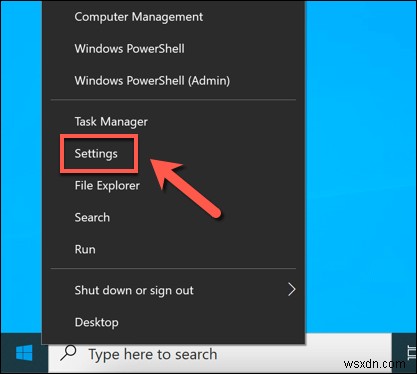
- विंडो सेटिंग . में मेनू में, अपडेट और सुरक्षा . चुनें> विंडोज सुरक्षा > वायरस और खतरे से सुरक्षा ।
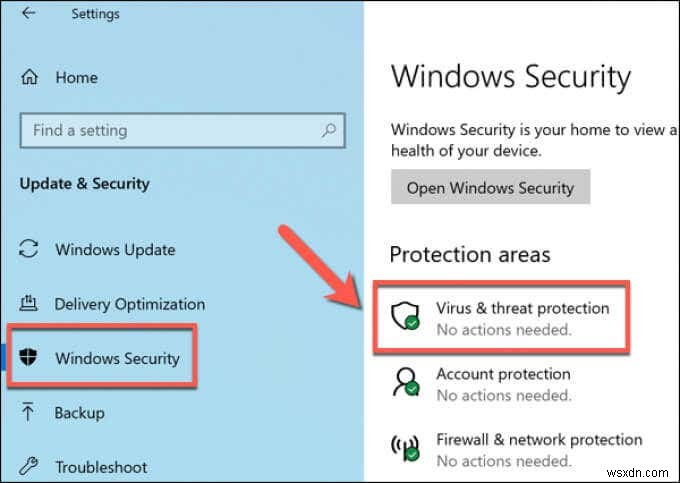
- वायरस और खतरे से सुरक्षा में मेनू में, स्कैन विकल्प select चुनें .
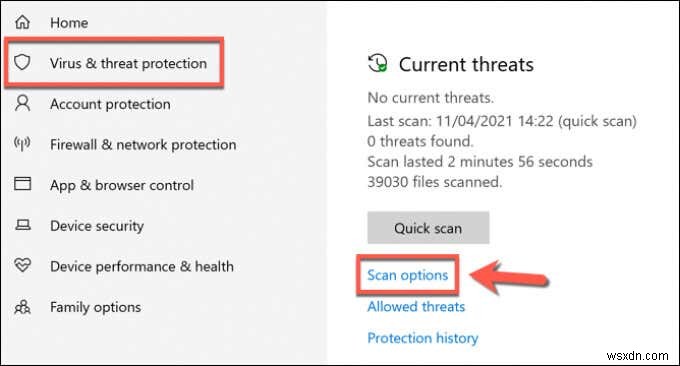
- Microsoft Defender ऑफ़लाइन स्कैन का चयन करें दी गई सूची से, फिर अभी स्कैन करें select चुनें स्कैन शेड्यूल करने के लिए।
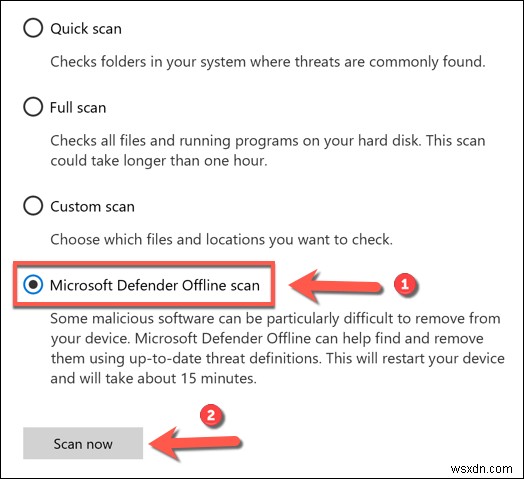
- Windows पुष्टि करेगा कि आपके पीसी को पुनरारंभ करने की आवश्यकता होगी। इस समय किसी भी सहेजे नहीं गए एप्लिकेशन को बंद करें, फिर स्कैन करें . चुनें अपने पीसी को पुनरारंभ करने और माइक्रोसॉफ्ट डिफेंडर का उपयोग करके बूट करने योग्य एंटीवायरस स्कैन शुरू करने के लिए।
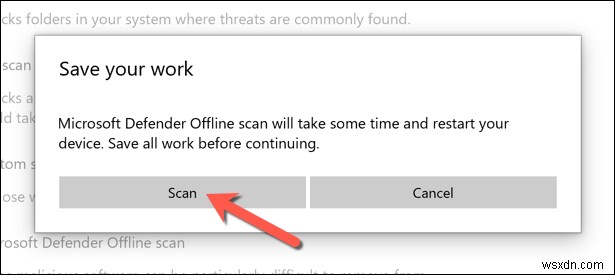
- कुछ क्षणों के बाद, विंडोज़ पुनः प्रारंभ हो जाएगा और माइक्रोसॉफ्ट डिफेंडर बूट स्कैन मेनू में बूट हो जाएगा। Microsoft डिफ़ेंडर स्वचालित रूप से आपके पीसी को मैलवेयर के लिए स्कैन करना शुरू कर देगा—इस प्रक्रिया को आपके पीसी को पूरी तरह से स्कैन करने की अनुमति दें। यदि यह किसी मैलवेयर का पता लगाता है, तो यह पुष्टि करने के लिए किसी भी अतिरिक्त ऑन-स्क्रीन निर्देशों का पालन करें कि आप किसी भी संक्रमित फ़ाइल को कैसे ठीक करना, हटाना या संगरोध करना चाहते हैं।
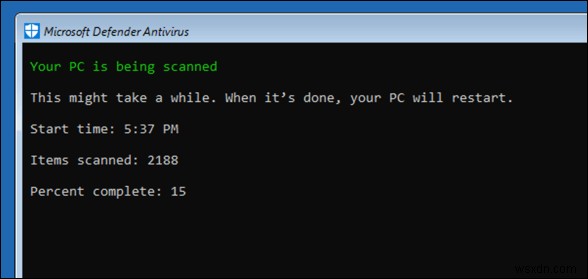
एक बार ऑफ़लाइन वायरस स्कैन पूरा हो जाने पर, आपका पीसी विंडोज में वापस रीबूट हो जाएगा। उपरोक्त आपकी कार्रवाइयों के आधार पर किसी भी मैलवेयर को हटा दिया जाएगा या क्वारंटाइन कर दिया जाएगा। इस बिंदु पर, मैलवेयर संक्रमण का समाधान किया जाना चाहिए, लेकिन आपको अपने विंडोज इंस्टॉलेशन (क्षति के आधार पर) को सुधारने या पुनर्स्थापित करने के लिए अतिरिक्त चरणों का पालन करने की आवश्यकता हो सकती है।
मैलवेयर (Windows के पुराने संस्करण) को स्कैन करने के लिए पुराने Windows Defender ऑफ़लाइन टूल का उपयोग करना
जबकि विंडोज 10 आपको बिना किसी अतिरिक्त टूल या हार्डवेयर के माइक्रोसॉफ्ट डिफेंडर का उपयोग करके ऑफ़लाइन वायरस स्कैन करने की अनुमति देता है, आप पुराने विंडोज डिफेंडर ऑफलाइन का भी उपयोग कर सकते हैं। जब Windows बूट नहीं कर सकता (या नहीं करना चाहिए) तो बूट-स्तरीय स्कैन करने के लिए पोर्टेबल USB ड्राइव या DVD पर उपकरण।
जबकि डिफेंडर का यह पोर्टेबल संस्करण मूल रूप से विंडोज 7 और 8.1 के लिए बनाया गया था, फिर भी इसका उपयोग कुछ पर मैलवेयर के लिए स्कैन करने के लिए किया जा सकता है। विंडोज 10 पीसी, संस्करण पर निर्भर करता है। हालांकि, टूल स्वयं पुराना है (हालांकि वायरस की परिभाषाएं अप-टू-डेट हैं) और विंडोज के नए संस्करणों के साथ काम नहीं करेगा।
इस कारण से, इस उपकरण का उपयोग केवल Windows 10 (या Windows के पुराने संस्करण) के पुराने संस्करण पर चलने वाले पुराने PC पर ही किया जाना चाहिए। यदि यह काम नहीं करता है, तो आपको विकल्प के रूप में किसी तृतीय-पक्ष एंटीवायरस का उपयोग करने की आवश्यकता हो सकती है, या इसके बजाय ऊपर दिए गए चरणों का उपयोग करके सुरक्षित मोड में Microsoft डिफ़ेंडर ऑफ़लाइन स्कैन शेड्यूल करने की आवश्यकता हो सकती है।
Windows Defender ऑफ़लाइन टूल USB या DVD मीडिया बनाना
- यदि आप इस तरीके को आजमाना चाहते हैं, तो आपको एक गैर-संक्रमित विंडोज पीसी से माइक्रोसॉफ्ट वेबसाइट से विंडोज डिफेंडर ऑफलाइन का 64-बिट संस्करण डाउनलोड करना होगा। एक बार फ़ाइल डाउनलोड हो जाने पर, टूल चलाएँ और अगला . चुनें ।
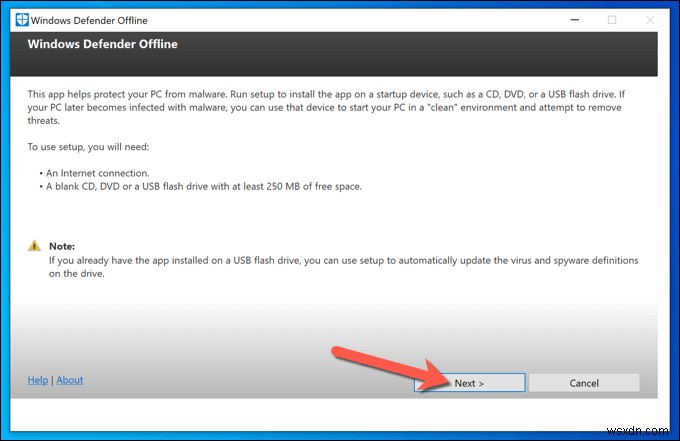
- अगले चरण में, पुष्टि करें कि आप मैं स्वीकार करता हूं . का चयन करके लाइसेंस अनुबंध स्वीकार करते हैं बटन।
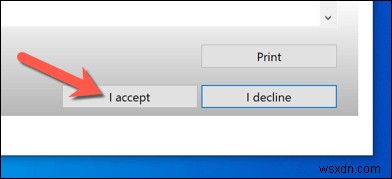
- आपको यह चुनना होगा कि आप विंडोज डिफेंडर ऑफलाइन कहां स्थापित करना चाहते हैं। उपयुक्त विकल्प का चयन करें (जैसे कि एक यूएसबी फ्लैश ड्राइव पर जो पासवर्ड से सुरक्षित नहीं है ) फिर अगला . चुनें पुष्टि करने के लिए।
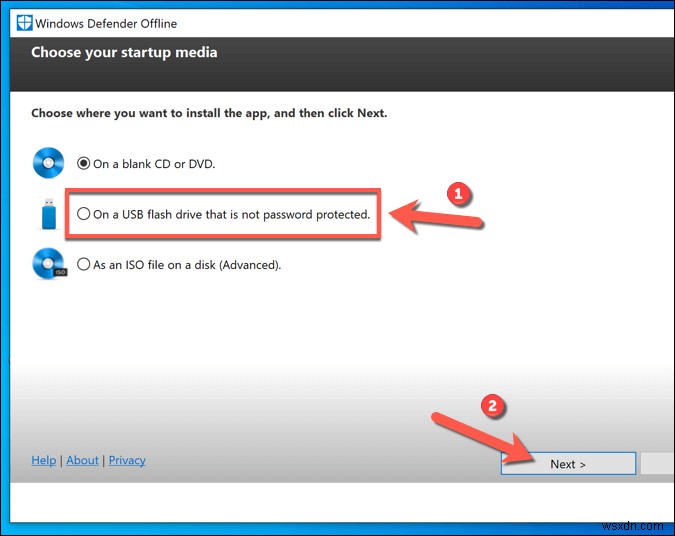
- यदि आप USB फ्लैश ड्राइव विधि का उपयोग कर रहे हैं और आपके पास एक से अधिक USB डिवाइस कनेक्टेड हैं, तो ड्रॉप-डाउन मेनू का उपयोग करके निर्दिष्ट ड्राइव अक्षर के आधार पर उस डिवाइस का चयन करें जिसका आप उपयोग करना चाहते हैं, फिर अगला चुनें विकल्प।
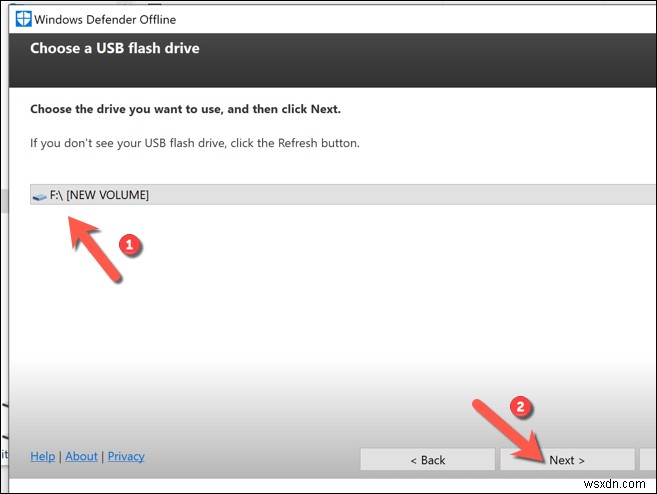
- टूल आपके द्वारा चुनी गई यूएसबी ड्राइव को प्रारूपित और रीफ्लैश करेगा। पहले डिवाइस में पहले सहेजी गई किसी भी फाइल का बैकअप लेना सुनिश्चित करें, फिर अगला . चुनें जारी रखने के लिए।
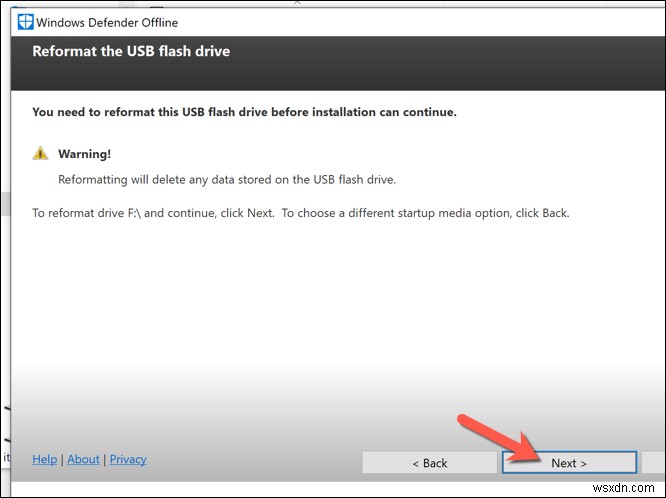
- विंडोज डिफेंडर ऑफलाइन क्रिएटर टूल आपके यूएसबी ड्राइव या डीवीडी (अप-टू-डेट वायरस परिभाषाओं सहित) को फ्लैश करने के लिए आवश्यक फाइलों को डाउनलोड करेगा। एक बार प्रक्रिया पूरी हो जाने के बाद, आपको अपने पीसी को पुनरारंभ करना होगा।
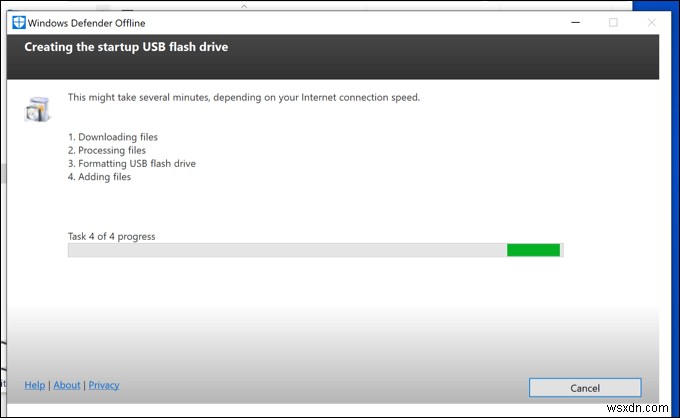
विंडोज डिफेंडर ऑफलाइन यूएसबी या डीवीडी मीडिया का उपयोग करके अपने पीसी को स्कैन करना
- जब आप अपने पीसी को पुनरारंभ करते हैं, तो आपको अपने विंडोज सिस्टम ड्राइव के बजाय पहले अपने यूएसबी ड्राइव से बूट करने के लिए अपने BIOS या यूईएफआई बूटलोडर को कॉन्फ़िगर करने की आवश्यकता होगी। आपको आमतौर पर एक कीबोर्ड कुंजी चुननी होगी जैसे कि F1 , F12, या DEL इस मेनू में बूट करने और इन सेटिंग्स को बदलने के लिए—इसे कैसे करें, इस बारे में अतिरिक्त जानकारी के लिए अपने पीसी के उपयोगकर्ता मैनुअल से परामर्श करें, क्योंकि निर्माता के आधार पर चरण अलग-अलग होते हैं।
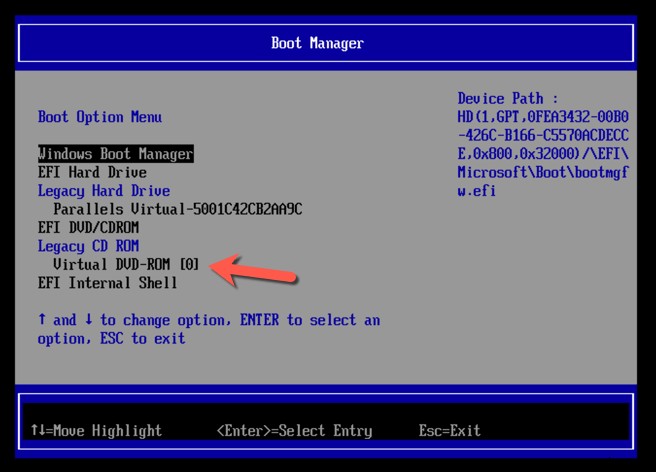
- एक बार जब आप अपना बूट ऑर्डर बदल लेते हैं, तो विंडोज डिफेंडर चलाने वाला एक न्यूनतम और अलग-थलग विंडोज वातावरण बूट हो जाएगा। यदि आपका विंडोज 10 का संस्करण इस टूल का समर्थन करता है, तो स्कैन विकल्प आपके लिए उपलब्ध हो जाएंगे। अन्यथा, एक 0x8004cc01 त्रुटि दिखाई देगी, और आपको एक वैकल्पिक विधि आज़माने की आवश्यकता होगी।
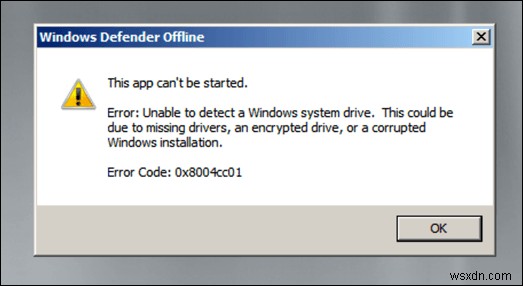
- यदि विंडोज डिफेंडर टूल आपके विंडोज 10 के संस्करण पर चल सकता है, हालांकि, अपने पीसी को स्कैन करने और किसी भी संक्रमित फाइल से निपटने के लिए ऑन-स्क्रीन निर्देशों का पालन करें। एक बार प्रक्रिया समाप्त हो जाने के बाद, आपका पीसी रीबूट हो जाएगा और मैलवेयर हटा दिया जाना चाहिए। इस बिंदु पर अपने यूएसबी ड्राइव या डीवीडी को निकालना सुनिश्चित करें और अपने BIOS या यूईएफआई सेटिंग्स में सही बूट ऑर्डर को पुनर्स्थापित करें ताकि यह सुनिश्चित हो सके कि विंडोज बाद में सही ढंग से बूट हो जाएगा।
तृतीय-पक्ष एंटीवायरस सॉफ़्टवेयर का उपयोग करके ऑफ़लाइन वायरस स्कैन चलाना
जबकि माइक्रोसॉफ्ट डिफेंडर विंडोज 10 उपयोगकर्ताओं के लिए एक उपयुक्त अंतर्निहित एंटीवायरस है, आप अपने पीसी का ऑफ़लाइन वायरस स्कैन करने के लिए तीसरे पक्ष के एंटीवायरस टूल का भी उपयोग कर सकते हैं। सभी प्रमुख एंटीवायरस प्रदाता इस सुविधा का समर्थन करते हैं, जिसमें फ्री-टू-यूज़ अवास्ट एंटीवायरस भी शामिल है, हालांकि अवास्ट के विकल्प उपलब्ध हैं और पूरी तरह से उपयुक्त हैं।
- शुरू करने के लिए, आपको एक गैर-संक्रमित पीसी पर अवास्ट को डाउनलोड और इंस्टॉल करना होगा (या, यदि यह संभव नहीं है, तो अपने संक्रमित पीसी पर यदि आपका पीसी अभी भी बूट होता है)। एक बार इंस्टॉल हो जाने पर, टास्कबार पर अवास्ट आइकन का चयन करके अवास्ट यूआई खोलें। अवास्ट मेनू से, सुरक्षा . चुनें> वायरस स्कैन ।

- वायरस स्कैन में मेनू में, बचाव डिस्क का चयन करें विकल्प।
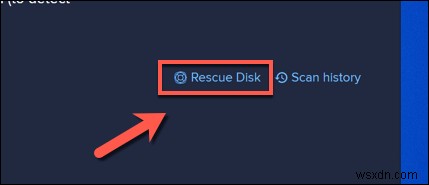
- यदि आप सीडी या डीवीडी का उपयोग करके बचाव डिस्क बनाना पसंद करते हैं, तो सीडी बनाएं चुनें . अन्यथा, पोर्टेबल USB फ्लैश ड्राइव कनेक्ट करें और USB बनाएं चुनें इसके बजाय।
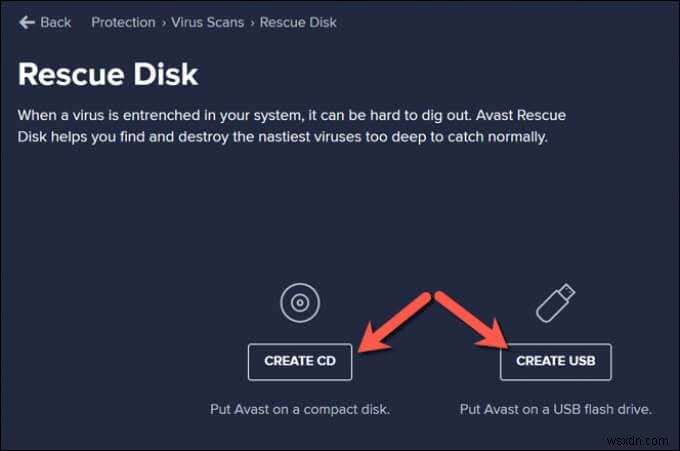
- अवास्ट को आपकी ड्राइव को सही फाइलों के साथ प्रारूपित और रीफ्लैश करने की आवश्यकता होगी। किसी भी फ़ाइल का बैकअप लें जिसे आप पहले ड्राइव से सहेजना चाहते हैं, फिर हां, अधिलेखित करें . चुनें आगे बढ़ने के लिए बटन।
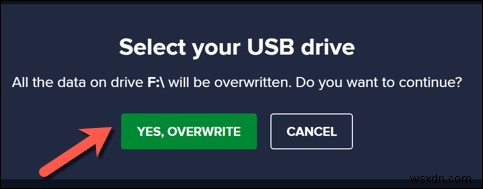
- प्रक्रिया को पूरा करने के लिए कुछ समय दें। अवास्ट द्वारा आपकी बचाव डिस्क बनाने के बाद, इसे आपके द्वारा उपयोग किए जा रहे पीसी से सुरक्षित रूप से हटा दें और इसे अपने संक्रमित पीसी से कनेक्ट करें। अगर आपने अवास्ट रेस्क्यू डिस्क बनाने के लिए अपने संक्रमित पीसी का उपयोग किया है, तो इस बिंदु पर अपने पीसी को रीबूट करें।
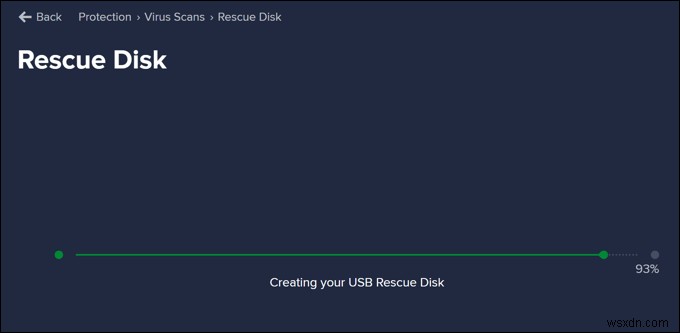
- अवास्ट रेस्क्यू डिस्क में बूट करने से पहले, आपको F1, F12, DEL का चयन करके अपने BIOS या UEFI सेटिंग्स में बूट ऑर्डर को बदलना होगा। , या इसी तरह की कुंजी (आपके हार्डवेयर के आधार पर) इस मेनू में बूट करने के लिए। आपके द्वारा बनाई गई डीवीडी या यूएसबी फ्लैश ड्राइव को प्राथमिकता देना सुनिश्चित करें, फिर अपने पीसी को पुनरारंभ करें।
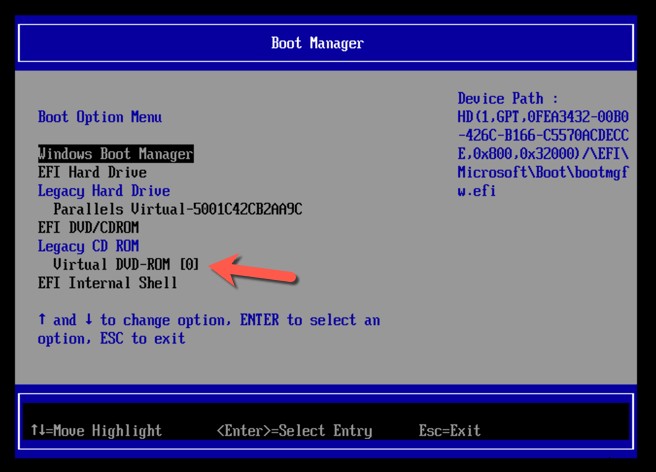
- एक बार पुनः आरंभ करने के बाद, Avast बचाव डिस्क में बूट करने के लिए अपने कीबोर्ड पर किसी भी कुंजी का चयन करें। अपने माउस का प्रयोग करते हुए, AvastPE Antivirus select चुनें ।
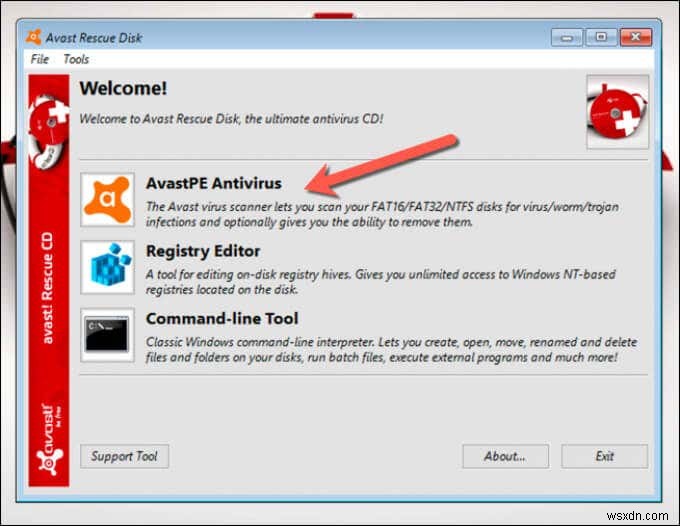
- अवास्ट एंटीवायरस . में विकल्प मेनू जो आगे दिखाई देता है, आप सभी कनेक्टेड ड्राइव को स्कैन करना चुन सकते हैं या केवल कुछ फ़ोल्डर्स/फ़ाइलों को स्कैन कर सकते हैं। अपना पसंदीदा विकल्प चुनें, फिर अगला select चुनें ।
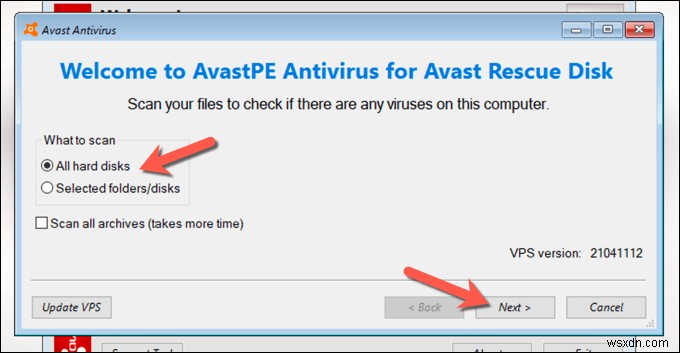
- अवास्ट मैलवेयर खोजने के लिए आपकी ड्राइव को स्कैन करना शुरू कर देगा। किसी भी अतिरिक्त ऑन-स्क्रीन निर्देशों का पालन करके पुष्टि करें कि आप संक्रमित फ़ाइलों को कैसे संभालना चाहते हैं, जैसे कि उन्हें ठीक करना, संगरोध करना या हटाना।
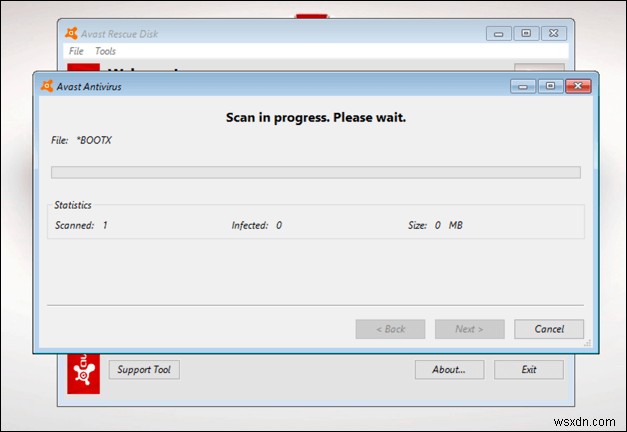
एक बार प्रक्रिया पूरी हो जाने पर, अवास्ट रेस्क्यू डिस्क सॉफ़्टवेयर से बाहर निकलें, अपने पीसी को रीस्टार्ट करें, और विंडोज में बूट करने के लिए रेस्क्यू डिस्क को हटा दें। हालाँकि, ऐसा करने से पहले आपको अपने BIOS या UEFI सेटिंग्स मेनू में मूल बूट क्रम को पुनर्स्थापित करने के लिए उपरोक्त चरणों को दोहराने की आवश्यकता हो सकती है।
Windows 10 को मैलवेयर से मुक्त रखना
चाहे आप Microsoft डिफेंडर का उपयोग कर रहे हों या अवास्ट जैसे किसी तृतीय-पक्ष एंटीवायरस का, आपको अपने पीसी को हानिकारक मैलवेयर संक्रमण से मुक्त करने के लिए इन उपकरणों का उपयोग करने में सक्षम होना चाहिए। हालांकि, अगर आपको अभी भी समस्या हो रही है, तो आपको अपनी हार्ड ड्राइव को पोंछने और बिना किसी संक्रमित फाइल के फिर से शुरू करने के लिए विंडोज को फिर से स्थापित करने के बारे में सोचना पड़ सकता है।
जबकि हमने दिखाया है कि मैलवेयर को हटाने के लिए अवास्ट का उपयोग कैसे किया जाता है, यह एकमात्र उपलब्ध तृतीय-पक्ष विकल्प नहीं है। आप विंडोज़ पर अवास्ट को आसानी से अनइंस्टॉल कर सकते हैं और इसके बजाय वेबरूट जैसे किसी अन्य समाधान को आजमा सकते हैं। हालांकि, अगर बाकी सब विफल हो जाता है, तो अपने विंडोज पीसी से मैलवेयर को जल्दी से हटाने के लिए माइक्रोसॉफ्ट डिफेंडर का उपयोग करना न भूलें।
